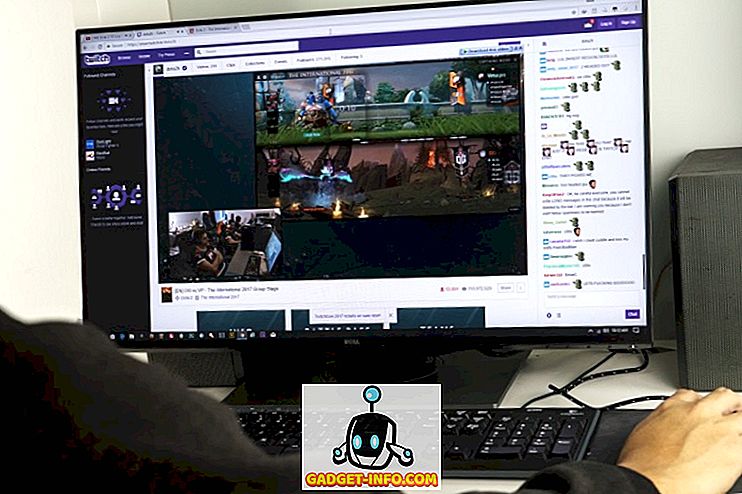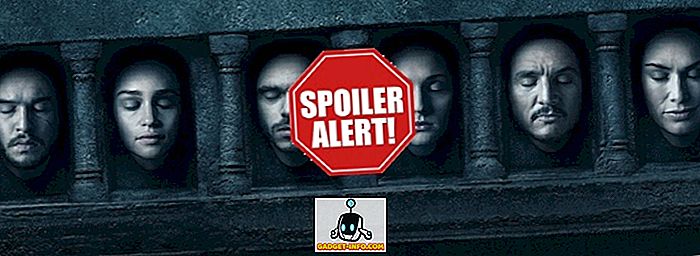Apple App Storeにはすでに何百万ものアプリがあり、毎日新しいアプリが追加されています。 ただし、これらのアプリの中には特定の地域でしか利用できないものがあり、他の地域のユーザーは自分のiOSデバイスにそれらをダウンロードできません。 Appleの厳格なセキュリティとiOSの「壁に囲まれた庭」のせいで、あなたの国では利用できないアプリをダウンロードしてインストールすることはかなり困難になります。 どの国にローカライズされているかに関係なく、App Storeから入手可能なアプリをダウンロードする方法があると私が言ったとしたらどうでしょう。 興味がありますか? それでは、先ほどお読みになってください。GoogleアプリをiOSデバイスに簡単にインストールする方法を紹介します。
あなたの国では利用できないiPhoneアプリをインストールする
注 :私はiOS 11.2.1を実行している私のiPhone 8 PlusとiPhone Xで次の方法を試してみましたが、この方法はうまくいきました。
1.最初に、 設定 - > iTunes&App Store - > [あなたのApple ID] - >「View Apple ID」の順に進みます。

2. Apple IDのパスワードを入力してログインします。

今、 「国/地域」をタップします。 表示された新しい画面で、[ 国または地域の変更]をタップします。

4.さまざまな国のリストが表示されます。 地域を変更したい地域を選択してください 。 この図解のために、私達は私達の地域をカナダに変えているでしょう。 あなたがあなたの選んだ地域をタップすると、あなたは合意を得るでしょう。 右上隅の[ 同意する]をタップして表示されるポップアップウィンドウの[ 同意する]をもう一度タップして、 同意します。

5. 請求先住所を入力するように求められます。 便利なものがない場合は、こちらから詳細を入手できます。 フォームに入力したら、[ 次へ]をタップして続行します。

6.そしてそれだけです。 お店の地域が変更されました。 地域限定アプリをダウンロードするには、App Storeにアクセスしてアプリを検索してください。 場合によっては、アプリがApp Storeに表示されるまでに時間がかかることがあります。 このようなシナリオでは、WebブラウザでアプリのApp Storeリンクにグーグルしてみてください。そうすると、App Storeにリダイレクトされます。

関連項目: AndroidデバイスでGoogle Assistant Hindiを有効にする方法
iPhoneにGeorestricted Appsをインストールする
これで、iPhoneに地域制限のあるアプリケーションをインストールする方法がわかったので、先に進み、地域制限のために必要なすべてのアプリケーションをインストールします。 ただし、別の地域からアプリをインストールするたびに地域を変更する必要があります。 ただし、銀色の裏地は、一度地理的に制限されたアプリがデバイスにインストールされても、後で地域を変更してもそのパフォーマンスには影響しないということです。
それで、上記の方法はあなたのために働きましたか? 以下のコメントであなたの経験を私たちと共有してください。